# IDEA插件使用
# 安装插件
安装方法一:在适配的IDE (opens new window)中通过插件市场安装(推荐)
以IntelliJ IDEA为例:在IDE中依次点击“File|Settings|Plugins|Marketplace”,在搜索框中输入“OpenSCA Xcheck”,点击“Install”
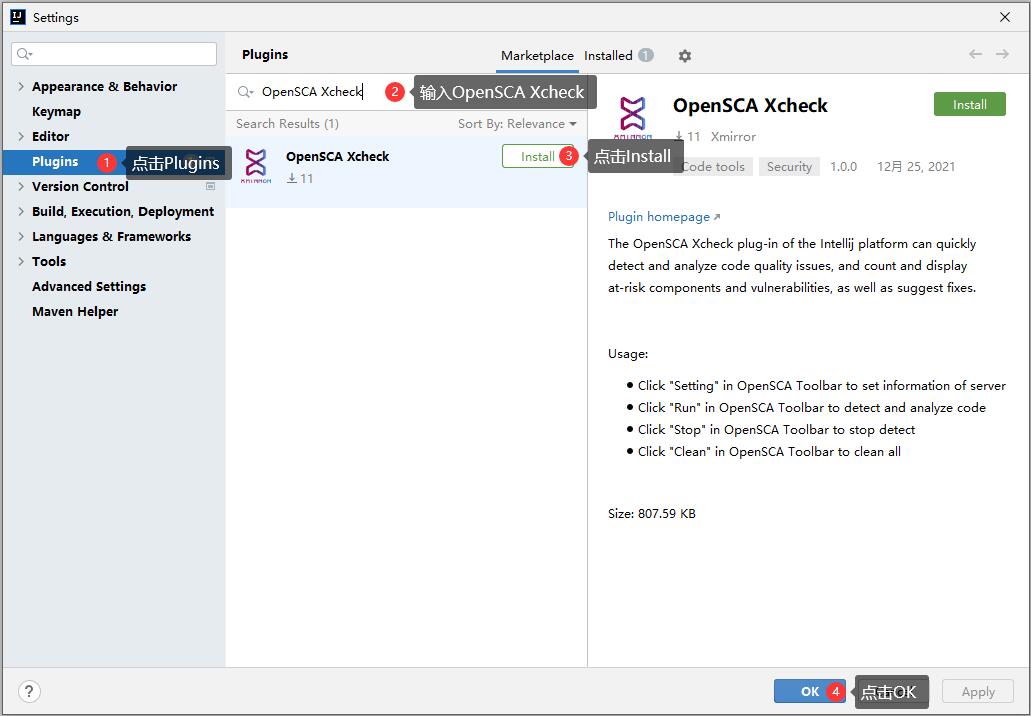
安装方法二:访问OpenSCA插件中心 (opens new window)下载插件并安装
以IntelliJ IDEA为例:将下载下来的插件安装包拖入适配的IDE中即可
安装方法三:从GitHub (opens new window)或 Gitee (opens new window)下载源码自行编译安装
使用IntelliJ IDEA打开下载到本地的源码,需要配置运行环境:
jDK11,待Gradle导入依赖和插件,执行intellij插件的buildPlugin任务(Gradle|Tasks|intellij|buildPlugin),构建的安装包存在于当前项目下build/distributions目录下,将此目录下的安装包拖入当前IDE中即可
# 使用插件
# 插件功能
- 配置:在File|Settings|Other Settings|OpenSCA Setting中或者点击OpenSCA面板里左侧工具栏中的
Setting按钮可配置访问的服务器url(https://opensca.xmirror.cn)和token(登录 (opens new window)OpenSCA云平台获取token) - 测试连接:在OpenSCA配置界面中,配置服务器url和token之后点击
测试连接按钮可验证url和token是否有效 - 运行:点击OpenSCA面板里左侧工具栏中的
Run按钮,可对当前项目进行代码评估 - 停止:如果正在对当前项目代码评估,那么
Stop按钮是可用的,点击Stop按钮可结束当前评估任务 - 清除:如果OpenSCA面板中已有评估结果,点击
Clean按钮可清除所有结果
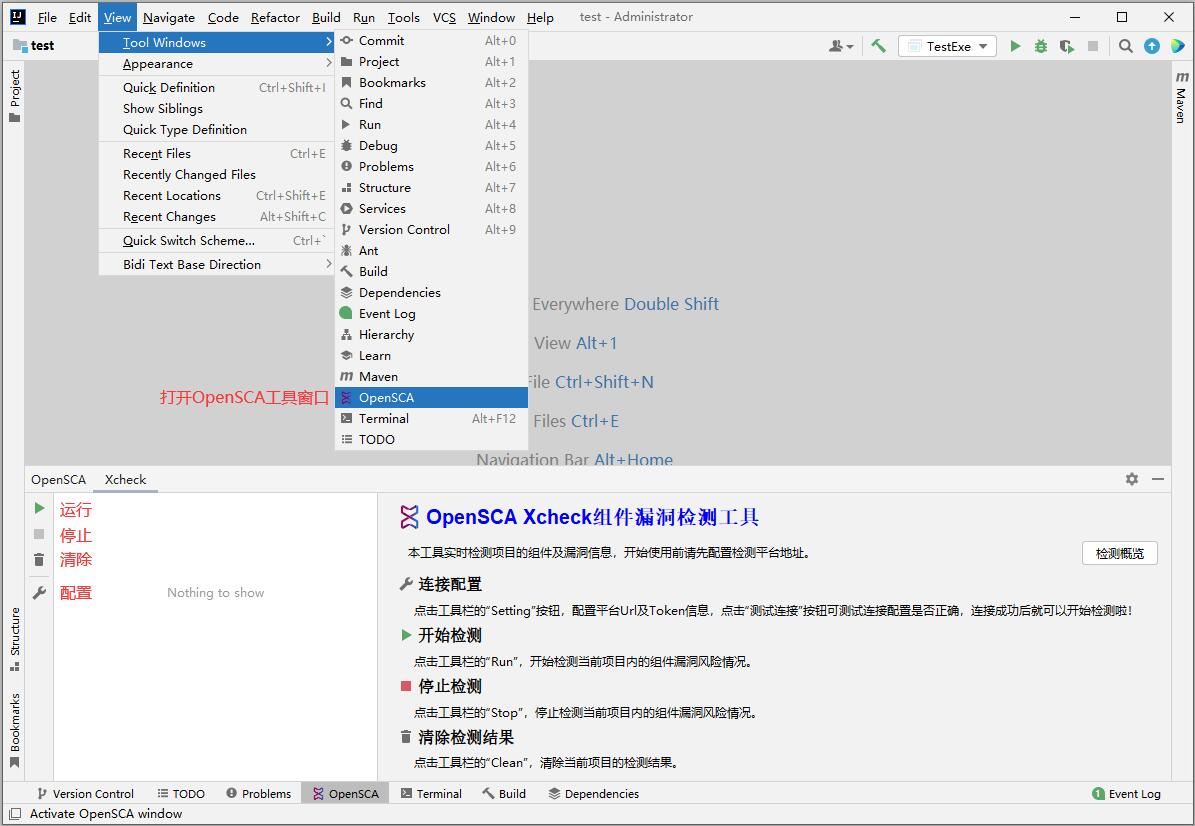
# 插件执行流程

# 使用插件
点击View|Tool Windows|OpenSCA,在“OpenSCA Setting”配置界面中配置url及token,然后在OpenSCA面板中点击运行
